
Terug naar het overzicht
04 augustus 2021
Windows 365 is algemeen beschikbaar
Zo ga je aan de slag met Microsoft’s Cloud PC-service. Hoeveel kost Windows 365, welke pakketten zijn er en is het geschikt voor mijn bedrijf?
Microsoft’s langverwachte Cloud PC-service, Windows 365, is nu algemeen beschikbaar, waarbij organisaties zich kunnen registreren en profiteren van de externe Windows-implementatie.
Windows 365 biedt bedrijven een manier om op afstand toegang te krijgen tot virtuele eindpunten op lokale terminals zonder dat ze hoeven te investeren in een virtuele desktopinfrastructuur of specifieke vaardigheden aan te trekken.
De cloudgebaseerde Windows-service streamt de “volledige Windows-ervaring”, inclusief apps, gegevens en instellingen, naar elk apparaat dat is geregistreerd bij Microsoft Cloud. Met Windows 365 kunnen gebruikers hun apparaat inschakelen, een native app of webbrowser starten en inloggen op hun Windows 365-account om toegang te krijgen tot Cloud PC. Er zijn verschillende pakketten beschikbaar, tegen verschillende prijsopties, voor bedrijven van elke omvang, waarbij organisaties zich nu kunnen registreren om toegang te krijgen tot Cloud PC.
Windows 365: Business versus Enterprise-edities
De twee belangrijkste takken van Windows 365 zijn de Business- en Enterprise-edities, die respectievelijk gericht zijn op het midden- en kleinbedrijf (MKB) en grotere organisaties.
Windows 365: abonnementen en prijzen
De fundamentele prijzen variëren van € 18 per gebruiker per maand tot € 143,90 per gebruiker per maand exclusief btw, afhankelijk van of u kiest voor de Business- of Enterprise-editie en voor welke hardwareconfiguraties u kiest. Alle prijzen zijn per gebruiker, per maand en exclusief BTW.
Windows 365 Abonnementen en prijzen voor Windows 365 Business-editie
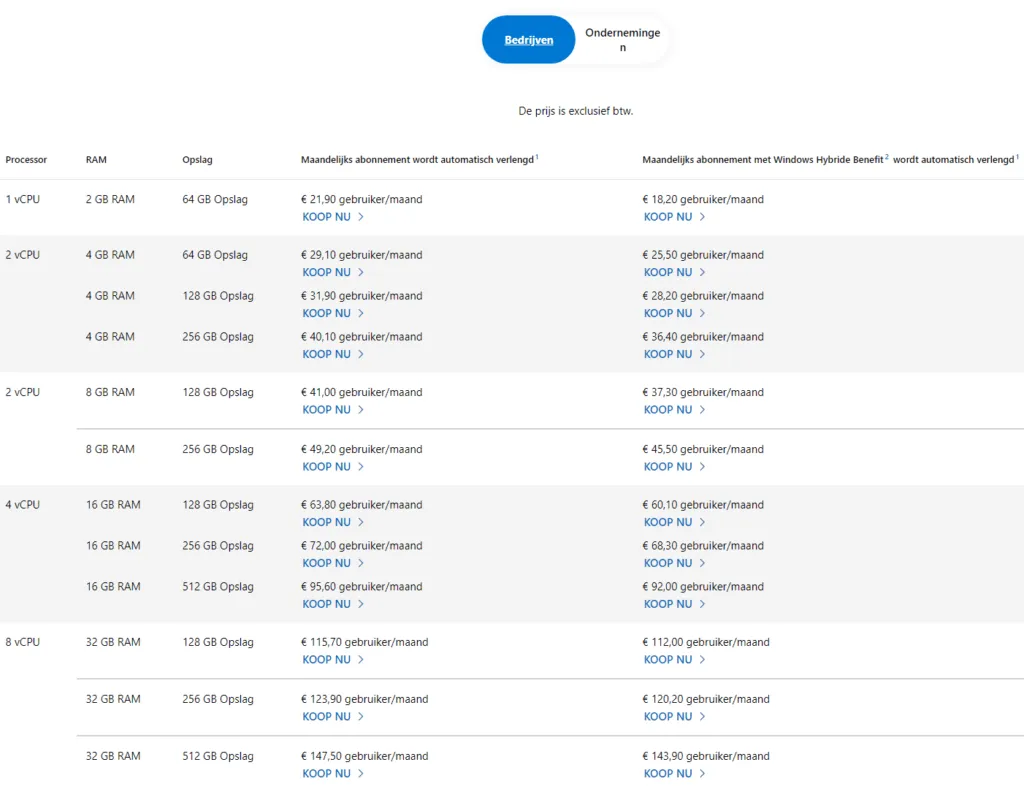
Windows 365 EnterprisAbonnementen en prijzen voor Windows 365 Enterprise-editie
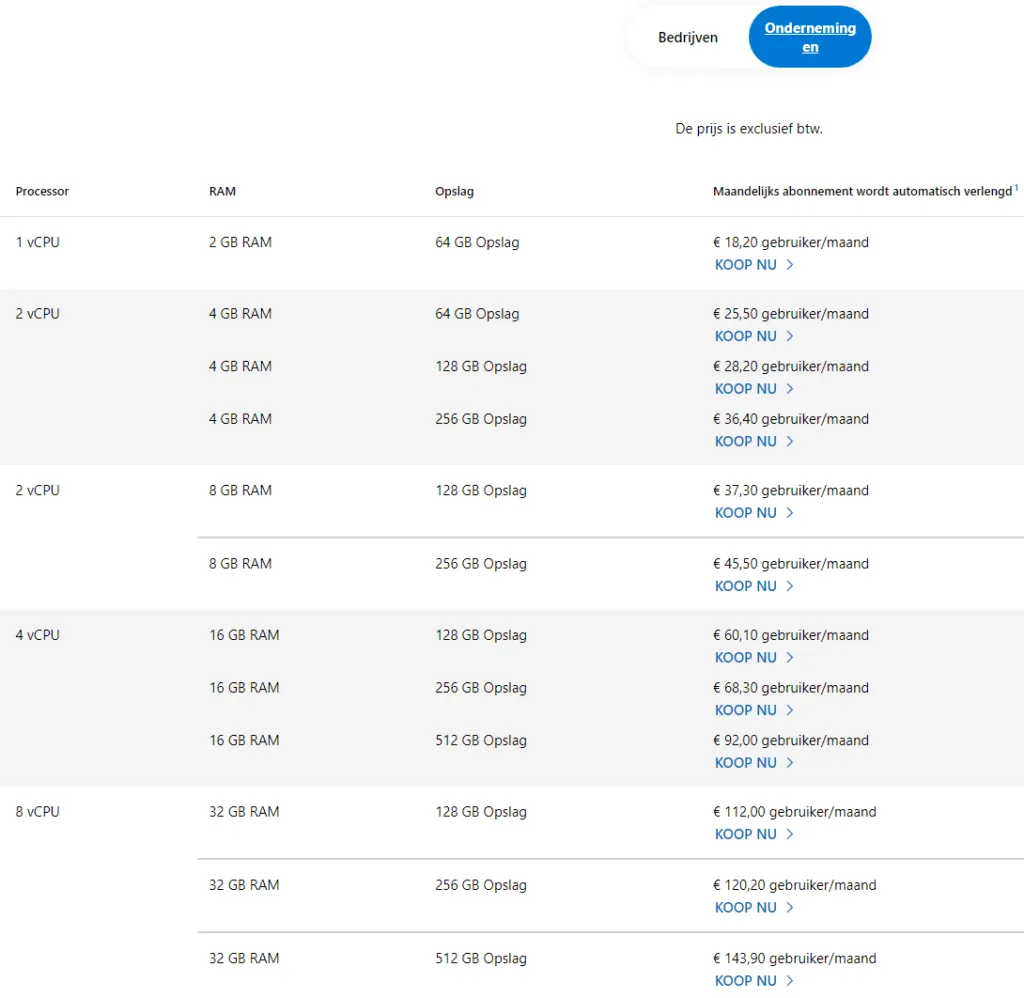
Windows 365: aan de slag met Cloud PC
Microsoft beweert dat het minder dan 30 minuten duurt om de basisversie van zijn cloudgebaseerde Windows-service te gebruiken, zonder dat er diepgaande technische kennis of infrastructuur nodig is om aan de slag te gaan. Het proces voor de Business- en Enterprise-pakketten is echter een beetje anders, omdat het meer geavanceerde pakket nog een paar stappen vereist.
Aan de slag met Windows 365 Business
Het is eenvoudig om toegang te krijgen tot het virtuele besturingssysteem (OS) en het verkrijgen van Windows 365-licenties werkt net zoals het verkrijgen van licenties voor toegang tot andere Microsoft-services. Eerst moet u naar het beheercentrum in hun Microsoft 365-account gaan, naar het gedeelte ‘Facturering’ gaan en ‘Aankoopservices’ selecteren. Vanaf dit punt kunt u door verschillende configuraties bladeren die het beste bij hun gebruik passen.
Nadat u uw licentie- en maatvoorkeuren heeft geselecteerd, voert u uw e-mailadres in en voltooit u het bestelproces. Zodra dit is voltooid, moet u terugkeren naar de console van het Microsoft 365-beheercentrum en beginnen met het toewijzen van licenties aan gebruikers.
U moet nu naar het gedeelte ‘Gebruikers’ navigeren en ‘Actieve gebruikers’ kiezen. Vanuit dit menu kunt u beginnen met het toewijzen van gebruikers in uw organisatie aan een Windows 365-implementatie. Voor elk individu moet u ‘Licenties en apps’ in hun profiel selecteren, deze gebruiker een Windows 365-licentie toewijzen en uw wijzigingen opslaan. Er is geen verdere interactie van de IT-beheerder nodig na dit licentietoewijzingsproces, en ze kunnen Windows 365 gaan gebruiken door de Windows 365-webportal te bezoeken en in te loggen met hun gegevens. Na een wachttijd van tien tot 30 minuten kan de gebruiker direct inloggen op zijn Cloud PC en de service gaan gebruiken.
Aan de slag met Windows 365 Enterprise
Het proces om aan de slag te gaan met de Enterprise-editie van Cloud PC is vergelijkbaar, hoewel extra complexiteit komt van een reeks extra functies en tools die deze versie, gericht op grotere organisaties, bevat.
Na aanschaf en toewijzing van licenties is bijvoorbeeld een lokale netwerkverbinding vereist om cloud-pc’s te maken, ze aan uw specifieke domein te koppelen en u in staat te stellen ze te beheren met Microsoft Endpoint Manager. U moet ook een groepsbeleid maken in het Microsoft 365-beheercentrum, een afbeelding selecteren via de galerij of een aangepaste afbeelding, de Windows 10 Enterprise-versie selecteren en de Azure AD-groep toewijzen om toe te passen op het inrichtingsbeleid. Nadat u deze instellingen hebt opgeslagen en het beleid hebt gemaakt, worden Cloud PC-licenties die u toevoegt, rechtstreeks verstrekt aan Azure AD-groepsleden die u aan het beleid hebt toegewezen. Na 20-30 minuten zijn de Cloud PC’s klaar voor gebruik.
Individuele gebruikers hebben in dit stadium toegang tot Windows 365 via de Windows 365-webportal zoals ze dat kunnen met de Business-editie, en kunnen inloggen met hun Azure AD-referenties, net als bij andere Microsoft Cloud-services.
Windows 365: vereisten voor Enterprise-editie
Om Windows 365 Enterprise te gebruiken, moeten organisaties voldoen aan een aantal vereisten voordat ze licenties kunnen beveiligen via het Microsoft 365-beheercentrum. De vereisten, vermeld in de Windows 365 Enterprise-handleiding van Microsoft, zijn als volgt:
- Gebruikers met Windows Pro-eindpunten: Windows 10 Enterprise E3 + EMS E3 of Microsoft 365 F3/E3/E5/BP
- Gebruikers met niet-Windows Pro-eindpunten: Windows VDA E3 + EMS E3 of Microsoft 365 F3/E3/F5/BP
- Microsoft Azure-abonnement
- Virtueel netwerk (vNET) in Azure-abonnement: Azure vNET virtueel netwerk moet naar een DNS-server routeren die Active Directory-records on-premises of op Azure kan omzetten
- Deze AD moet gesynchroniseerd zijn met Azure AD om hybride identiteit te bieden in azure AD
- Door Microsoft Intune ondersteunde licenties (bijv. Microsoft 365 E3)
- Windows 365: de toekomst van Cloud PC en Windows 11
- Hoewel het cloudgebaseerde besturingssysteem van Microsoft nog maar net is gelanceerd, verwelkomt het bedrijf feedback in de technische gemeenschap van Windows 365.
- Gebruikers kunnen ook functie-ideeën posten en hun favoriete suggesties upvoten op het bord met functieverzoeken van Windows 365. Huidige ideeën die een handvol upvotes hebben opgeleverd, zijn onder meer Windows 365 voor persoonlijk of consumentengebruik, evenals het toevoegen van Windows 365-ondersteuning voor Linux- en Chrome OS-eindpunten.
Wat betreft de relatie met Windows 11, zal de altijd online Windows 365 Cloud PC-service ofwel Windows 10 streamen – of de opvolger ervan wanneer de volgende editie van Microsoft’s vlaggenschip-besturingssysteem in 2022 wordt uitgebracht. Dit is een keuze die IT-beheerders kunnen maken hun eigen organisatie.
In wezen, zolang lokale machines voldoen aan de Windows 11-vereisten, kunnen ze een Windows 11-versie van Windows 365 rechtstreeks naar hun apparaten streamen, hoewel organisaties met oudere machines misschien beter af zijn met Windows 10.
Bron: itpro
Meer weten?
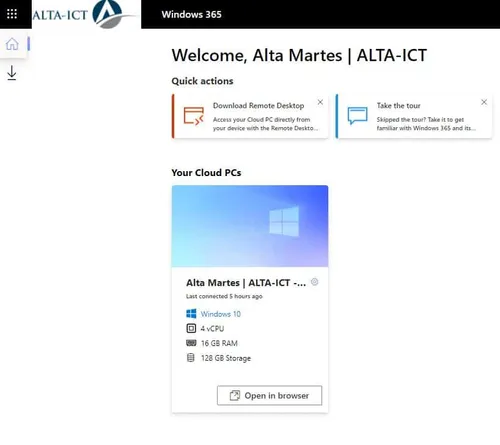
Gerelateerde
blogs
Tech Updates: Microsoft 365, Azure, Cybersecurity & AI – Wekelijks in je Mailbox.









